Visão Geral do Conteúdo

Existem muitos plugins úteis que podem ser usados em um site, dependendo do tipo de site e das necessidades do usuário. Aqui estão alguns exemplos de plugins populares que podem ser úteis em diferentes tipos de site:
- Yoast SEO: Um plugin de otimização de mecanismo de busca que ajuda a melhorar a classificação do site nos resultados de pesquisa.
- Contact Form 7: Um plugin de formulário de contato que permite aos visitantes do site entrar em contato com o proprietário do site por meio de um formulário.
- Jetpack: Um plugin que inclui vários recursos, como monitoramento de segurança, backup do site e ferramentas de compartilhamento em redes sociais.
- WPForms: Um plugin de formulário que ajuda a criar formulários de contato, pesquisas e inscrições de e-mail personalizados.
- MonsterInsights: Um plugin de análise do Google Analytics que fornece dados e insights sobre o tráfego do site e o comportamento do usuário.
- WP Super Cache: Um plugin que melhora a velocidade do site, armazenando em cache as páginas para que carreguem mais rapidamente.
- W3 Total Cache: Um plugin semelhante ao WP Super Cache, que também ajuda a melhorar a velocidade do site por meio de armazenamento em cache.
- WP Optimize: Um plugin de otimização de banco de dados que ajuda a melhorar o desempenho do site ao limpar o banco de dados e remover dados desnecessários.
- UpdraftPlus: Um plugin de backup que permite fazer backup e restaurar facilmente o site e seus dados.
Esses são apenas alguns exemplos de plugins úteis que podem ser usados em um site, mas existem muitos outros disponíveis que podem ser úteis, dependendo das necessidades do usuário.

WP-Optimize Cache
O WP-Optimize Cache é um revolucionário plugin de desempenho tudo-em-um para WordPress que armazena em cache o seu site, limpa o banco de dados e comprime as imagens.
A funcionalidade de cache é baseada no mecanismo de cache mais rápido do mundo. Esta ferramenta simples, popular e altamente eficaz tem tudo que você precisa para manter seu site rápido e completamente otimizado!
Ele faz isso de 4 maneiras inteligentes:
- Permite limpar e otimizar o banco de dados.
- Oferece a opção de comprimir suas imagens.
- Permite armazenar em cache suas páginas para tempos de carregamento extremamente rápidos (leia mais informações sobre cache abaixo).
- Também permite minificar e asincronizar CSS e JavaScript (também conhecido como “diferir CSS e JavaScript”).
Testes extensivos mostram que a funcionalidade de cache, por si só, pode tornar os sites WordPress pelo menos tão rápidos quanto qualquer outro plugin de cache ou velocidade disponível e, muitas vezes, mais rápidos. Mas quando você combina o cache com a otimização do banco de dados, compressão de imagens e recursos de minificação, a diferença de velocidade em relação às soluções alternativas é significativa.
NOVO: O recurso de minificação integrado adiciona outra camada de otimização, reduzindo o tamanho e o número de solicitações ao seu servidor.
- Limpa o banco de dados: Seu banco de dados WordPress armazena tudo o que você precisa para o seu site – além de muitas coisas que você não precisa. O WP-Optimize Cache elimina todos esses dados desnecessários, limpa suas tabelas e até recupera espaço perdido devido à fragmentação de dados.
Amigável para dispositivos móveis e incrivelmente simples de usar, ele:
- Remove todos os dados desnecessários (por exemplo, comentários excluídos/não aprovados/spam, dados obsoletos) além de pingbacks, trackbacks e opções transitórias expiradas
- Compacta/desfragmenta tabelas MySQL com um clique
- Controle detalhado de quais otimizações você deseja realizar
- Realiza limpezas automáticas semanais (ou outras)
- Retém um determinado número de semanas de dados durante as limpezas
- Realiza otimizações sem a necessidade de executar consultas manuais
- Aciona automaticamente um backup pré-otimização via UpdraftPlus
- Mostra estatísticas do banco de dados e economia potencial
Por que isso é importante?
As tabelas em MySQL (o banco de dados que o WordPress usa) ficarão, com o tempo, ineficientes à medida que os dados são adicionados, removidos e movidos. Pedir ao MySQL para otimizar suas tabelas de vez em quando manterá seu site funcionando da maneira mais rápida possível. Isso não acontecerá por si só. Sempre que você salva um novo post ou página, o WordPress cria uma revisão desse post ou página. Se você editar um post 6 vezes, poderá ter 5 cópias desse post como revisões. Isso rapidamente adiciona muitos dados raramente usados às tabelas do banco de dados, tornando-os desnecessariamente inchados e mais lentos para acessar.
- Pode haver milhares de comentários de spam e não aprovados na tabela de comentários; o WP-Optimize Cache pode limpar e remover esses itens com um único clique.
- O WP-Optimize Cache informa quais tabelas do banco de dados possuem sobrecarga e espaço desperdiçado, permitindo que você os reduza.
- Limpa automaticamente o banco de dados toda semana e respeita a opção “Manter as últimas [número selecionado] semanas de dados”.
- O WP-Optimize Cache ajuda você a:
- Economizar espaço: ao editar um post ou uma página em seu site, o WordPress salva automaticamente a nova revisão no banco de dados. Se você editar várias vezes (e principalmente se o post for longo), seu banco de dados fica rapidamente entupido de revisões antigas que apenas ocupam espaço valioso. O WP-Optimize Cache remove essas revisões desnecessárias de posts, liberando valiosos megabytes de dados e aumentando a velocidade e eficiência. Ele também limpa a tabela de comentários, removendo todos os comentários de spam e não aprovados que se acumularam com um único clique.
- Ter controle: o WP-Optimize Cache informa exatamente quais tabelas do banco de dados têm sobrecarga e espaço desperdiçado, dando a você o discernimento, controle e poder para manter seu site organizado, rápido e eficiente.
- Mantenha-o limpo e rápido: uma vez ativado, o WP-Optimize Cache pode executar uma limpeza automática conforme a programação, mantendo um número selecionado de semanas de dados, de acordo com sua especificação.
Comprime Imagens
Carregar imagens grandes é frequentemente o maior culpado em diminuir o tempo de carregamento do seu site.
O WP-Optimize Cache possui uma ferramenta de compressão de imagens que utiliza técnicas de compressão lossy de última geração para converter imagens grandes (que demoram muito para carregar) em arquivos compactados salvos em sua biblioteca de imagens, onde podem ser carregados instantaneamente.
Ele permite que você comprima imagens PNG, JPG, GIF, BMP e TIF de até 5 MB e conta com outros recursos úteis, incluindo:
- Compressão em massa, permitindo que você comprima várias imagens existentes ao mesmo tempo.
- Algoritmo inteligente de compressão lossy de várias passagens, que oferece o dobro da compressão com muito menos perda de qualidade.
- Função “Restaurar originais”, que permite recuperar ou reverter para suas imagens originais a qualquer momento.
- Função de compressão automática, que comprime automaticamente as imagens à medida que são adicionadas ao site.
- Manutenção de dados EXIF, o que significa que as informações da imagem são mantidas mesmo após a imagem ser comprimida.
- Este plugin WordPress permite que você aumente a velocidade da sua página sem comprometer a qualidade das imagens.
Armazena páginas em cache
Dependendo da sua configuração, o armazenamento em cache de páginas pode ser o que faz a maior diferença na velocidade e desempenho do seu site.
O armazenamento em cache envolve manter dados dinâmicos em uma área de armazenamento temporário para que possam ser recuperados instantaneamente. O armazenamento em cache é uma maneira infalível de garantir que as páginas da web sejam carregadas em alta velocidade.
Na prática, nosso recurso de cache simples e poderoso gera o cache quando um usuário visita qualquer página ou postagem em seu site. O WordPress processa os arquivos PHP dinâmicos para gerar essa página e salvamos em um arquivo HTML estático na pasta de cache; assim, quando o próximo usuário visitar, a página já estará em cache e não precisará ser processada novamente. Esse armazenamento em cache resulta em um tempo de carregamento muito mais rápido e dá um pequeno descanso ao seu servidor. Portanto, o armazenamento em cache aumenta a velocidade e o desempenho enquanto reduz o uso de recursos do servidor.
Com configuração mínima, armazenar em cache seu site com o WP-Optimize Cache é fácil de fazer graças a diversos recursos úteis, incluindo:
- Pré-carregamento do cache para garantir que o cache esteja sempre pronto e carregado.
- Compressão Gzip de HTML, JavaScript e CSS para reduzir o tempo de carregamento do site.
- Cache específico do dispositivo para garantir que a versão otimizada da página seja sempre servida.
- Regras avançadas de exclusão de cache, para que você possa armazenar em cache quase tudo, excluindo usuários logados, URLs específicas ou cookies.
- Cache do navegador para instruir navegadores do cliente a reutilizar recursos em cache (HTML, CSS, JS, imagens) se não houver alterações desde a última solicitação.
Minificar e combinar CSS e JavaScript
Além de suas três principais funcionalidades, o WP-Optimize Cache também possui o recurso de minificação mais avançado. Combinar e minificar os recursos do seu site reduzirá o número de solicitações ao seu servidor (combinando-as) e reduzirá o tamanho delas (minificando o conteúdo).
Juntamente com o armazenamento em cache e a compressão Gzip, isso melhorará o desempenho e o tempo até o “primeiro conteúdo útil”.
O recurso de minificação também permite diferir o CSS e o JavaScript. Diferir o CSS e o JavaScript permite carregar recursos não críticos após o carregamento da página principal, resultando em um ganho aparente de velocidade. Minificar e diferir o CSS e o JavaScript também deixa o Google PageSpeed Insights satisfeito!
No geral, o WP-Optimize reúne a melhor tecnologia de cache e otimização em um único plugin perfeito para tornar seu site WordPress rápido, enxuto e eficiente.
WP-Optimize Cache Premium
Nossa versão gratuita do WP-Optimize Cache é excelente, mas também temos uma versão Premium ainda mais poderosa, com recursos extras que oferecem a máxima liberdade e flexibilidade:
- Suporte a Multisite: estende as otimizações do banco de dados para que funcionem em vários sites do WordPress ao mesmo tempo. Se você gerencia mais de um site, precisará do WP-Optimize Cache Premium.
- Flexibilidade e controle: oferece o poder de otimizar tabelas individuais selecionadas ou uma combinação específica de tabelas em um ou mais sites do WordPress, em vez de ter que otimizar todas as tabelas do banco de dados.
- Exclusão de imagens não utilizadas e indesejadas: remove imagens órfãs do seu site WordPress, além de imagens de um determinado tamanho pré-definido.
- Agendamento sofisticado: oferece uma ampla gama de opções para agendar otimizações automáticas. Especifique um horário exato e execute limpezas diárias, semanais, quinzenais ou mensais, além de realizar qualquer número de otimizações adicionais pontuais.
- Interface Gráfica do Usuário perfeita: para excelente clareza no agendamento e gerenciamento de otimizações em vários sites.
- Suporte WP-CLI: fornece uma maneira de gerenciar otimizações por meio da interface de linha de comando, caso você tenha muitos sites.
- Carregamento lento: carrega apenas as imagens e parte de uma página da web quando estiver visível para o usuário, para que ele possa ver algo rapidamente.
- Visualização de otimização: permite aos usuários visualizar, selecionar e remover dados e registros disponíveis para otimização no banco de dados.
- Pré-carregamento de solicitações principais: pré-carrega recursos, como fontes da web e fontes de ícones, conforme recomendado pelo Google PageSpeed Insights.
- Suporte premium: o armazenamento em cache é uma das coisas mais complexas que você pode fazer em um site; portanto, o suporte premium oferece a tranquilidade de que há alguém para falar rapidamente caso você precise de respostas técnicas ou ajuda para configurar as otimizações de configurações de cache em seu site.

O que é Ping-back?
Pingback é um sistema de notificação automática utilizado pelos blogs, principalmente aqueles baseados no WordPress, para informar a outros blogs quando um post contém links para seus conteúdos. O objetivo principal do pingback é criar uma conexão entre os posts e facilitar a comunicação entre os autores dos blogs.
Quando um autor de blog cria uma postagem com um link para outro blog, o sistema de pingback envia uma notificação para o blog vinculado. Essa notificação, caso aceita pelo blog que recebeu o link, pode aparecer na seção de comentários do post mencionado, como uma forma de reconhecimento e promoção de discussões entre os leitores e os autores dos blogs envolvidos.
É importante ressaltar que os pingbacks podem ser usados tanto de forma legítima, para promover a interação entre blogs, quanto de forma abusiva, por spammers que buscam promover seus próprios sites ou prejudicar a reputação dos blogs alvo. Por isso, muitos blogueiros optam por moderar ou desativar completamente os pingbacks em suas configurações.
Vale a pena remover pingbacks?
A decisão de remover pingbacks depende das preferências e necessidades de cada blogueiro ou administrador de site. Aqui estão alguns pontos a considerar ao decidir se é válido remover os pingbacks:
- Interação e conexões: Os pingbacks podem ajudar a criar conexões e promover a interação entre os blogs. Se você valoriza essas conexões e discussões em seu site, talvez seja interessante manter os pingbacks.
- Spam e abuso: Infelizmente, os pingbacks também podem ser usados por spammers para promover seus próprios sites ou prejudicar a reputação de outros blogs. Se você perceber que está recebendo muitos pingbacks indesejados ou spam, talvez seja uma boa ideia removê-los ou moderá-los.
- Moderação e gerenciamento: A moderação dos pingbacks pode ser uma tarefa demorada, especialmente se você tiver um blog muito popular ou receber muitas notificações. Remover os pingbacks pode simplificar o gerenciamento do seu blog e liberar tempo para outras atividades.
- SEO e reputação: Os pingbacks podem afetar a maneira como os mecanismos de busca, como o Google, veem o seu site. Se você receber muitos pingbacks de sites de baixa qualidade, isso pode prejudicar a reputação do seu blog e seu posicionamento nos resultados de busca. Nesse caso, pode ser benéfico remover os pingbacks.
No final, a decisão de remover ou manter os pingbacks depende das suas prioridades e do impacto que eles têm no seu site. Se você optar por mantê-los, é importante monitorar e moderar os pingbacks recebidos para garantir que eles sejam legítimos e benéficos para o seu blog.
Diferenças entre Pingback e Backlink no contexto de blogs e websites
No ambiente online, é comum encontrar termos como pingback e backlink. Embora ambos estejam relacionados à conexão entre sites e blogs, eles têm funções e objetivos diferentes. Entender a diferença entre os dois conceitos é fundamental para gerenciar e otimizar a presença online.
- Pingback: O pingback é um mecanismo de notificação automática que permite aos blogs informar outros blogs quando seus conteúdos são mencionados ou vinculados. Essa notificação geralmente aparece na seção de comentários do post mencionado e permite que os autores dos blogs saibam sobre as conexões entre seus conteúdos. O objetivo principal do pingback é facilitar a comunicação e interação entre os blogueiros, promovendo discussões e trocas de ideias.
- Backlink: Enquanto isso, um backlink é um link de um site que aponta para outro site. Os backlinks são uma forma de referência ou citação e têm um papel fundamental no SEO (Search Engine Optimization, ou Otimização para Mecanismos de Busca) de um site. A presença de backlinks de qualidade indica aos mecanismos de busca, como o Google, que o conteúdo do site é relevante e confiável. Isso pode melhorar o posicionamento do site nos resultados das pesquisas, aumentando a visibilidade e o tráfego orgânico.
Em suma, o pingback é uma notificação automática que informa aos blogueiros sobre conexões entre seus conteúdos, enquanto os backlinks são links de um site que apontam para outro site, tendo um papel crucial na otimização para mecanismos de busca.

Plugin para bloquear SPAMs
Uma alternativa gratuita ao Akismet é o plugin “Antispam Bee”. Ele oferece proteção contra spam em comentários e possui uma variedade de recursos para ajudar a manter seu site WordPress livre de mensagens indesejadas.
Principais recursos do Antispam Bee:
- Bloqueio de comentários de países específicos
- Verificação de idioma do comentário
- Verificação de endereço IP de servidores de e-mail
- Permite criar uma lista negra e uma lista branca de palavras-chave
- Bloqueio de comentários de bots
Você pode instalar o Antispam Bee diretamente do painel de administração do WordPress. Basta acessar “Plugins” > “Adicionar novo” e pesquisar por “Antispam Bee”. Depois de instalá-lo e ativá-lo, você pode configurá-lo de acordo com suas preferências na seção de configurações do plugin.
Lembre-se de que nenhum plugin de antispam é perfeito e pode haver casos em que comentários legítimos sejam bloqueados ou spam passe pelo filtro. No entanto, o Antispam Bee é uma opção gratuita popular e eficaz para ajudar a proteger seu site contra spam.
Passo a passo para instalar e configurar o plugin Antispam Bee no seu site WordPress:
- Faça login no painel de administração do seu site WordPress.
- Vá para “Plugins” > “Adicionar novo” no menu lateral.
- Pesquise por “Antispam Bee” na barra de pesquisa.
- Quando encontrar o plugin “Antispam Bee” na lista de resultados, clique em “Instalar agora” e, em seguida, “Ativar”.
- Depois de ativado, vá para “Configurações” > “Antispam Bee” no menu lateral para acessar as configurações do plugin.
- Na página de configurações, você encontrará várias opções para personalizar a proteção antispam. Algumas das opções incluem:
- Confiar em comentaristas com um Gravatar: marque esta opção para permitir automaticamente comentários de usuários com um Gravatar válido.
- Verificar o endereço IP do servidor de e-mail do comentarista: esta opção verifica se o endereço IP do servidor de e-mail corresponde ao endereço IP do comentarista.
- Bloquear ou permitir comentários de países específicos: use esta opção para bloquear ou permitir comentários de determinados países.
- Verificar o idioma do comentário: marque esta opção para verificar o idioma do comentário e bloquear comentários em idiomas que você não deseja permitir.
- Filtro de palavras-chave: adicione palavras-chave específicas para a lista negra ou lista branca.
- Excluir tráfego de referência suspeito: marque esta opção para bloquear comentários de referências suspeitas.
- Após selecionar e configurar as opções desejadas, clique em “Salvar alterações” no final da página.
Pronto! Agora você configurou o plugin Antispam Bee no seu site WordPress. Ele começará a verificar e proteger automaticamente seus comentários contra spam.
Fique atento aos comentários marcados como spam e monitore o desempenho do plugin. Se necessário, ajuste as configurações para obter o nível de proteção antispam desejado.

Qual melhor plugin para estatisticas no wordpress que não prejudique o desempenho?
Existem vários plugins de estatísticas para WordPress que são leves e não prejudicam o desempenho do seu site. Algumas das melhores opções incluem:
- Google Analytics for WordPress by MonsterInsights: Este plugin permite que você integre facilmente o Google Analytics ao seu site WordPress. Ele é leve e não afeta o desempenho do site, já que os dados são processados externamente pelo Google Analytics.
- Jetpack: O Jetpack é um plugin popular que oferece diversas funcionalidades, incluindo estatísticas de visitantes e visualizações de página. Ele é desenvolvido pela Automattic, a mesma empresa por trás do WordPress, e otimizado para funcionar bem com o sistema.
- Slimstat Analytics: Este é um plugin leve e poderoso que fornece estatísticas em tempo real sobre o tráfego do seu site. Ele armazena os dados no seu próprio banco de dados e permite que você visualize os relatórios diretamente no painel do WordPress.
- WP Statistics: O WP Statistics é um plugin gratuito e fácil de usar que fornece informações detalhadas sobre visitantes, visualizações de página e outras métricas relevantes. Ele é projetado para ser leve e não prejudicar o desempenho do site.
- Matomo Analytics: Matomo, anteriormente conhecido como Piwik, é uma plataforma de análise de código aberto que pode ser integrada ao seu site WordPress usando um plugin. Ele oferece recursos semelhantes ao Google Analytics, mas com foco na privacidade dos dados.
Lembre-se de que, ao escolher um plugin, é importante verificar as avaliações e o suporte oferecido pelos desenvolvedores. Além disso, mantenha seus plugins atualizados para garantir a melhor segurança e desempenho.
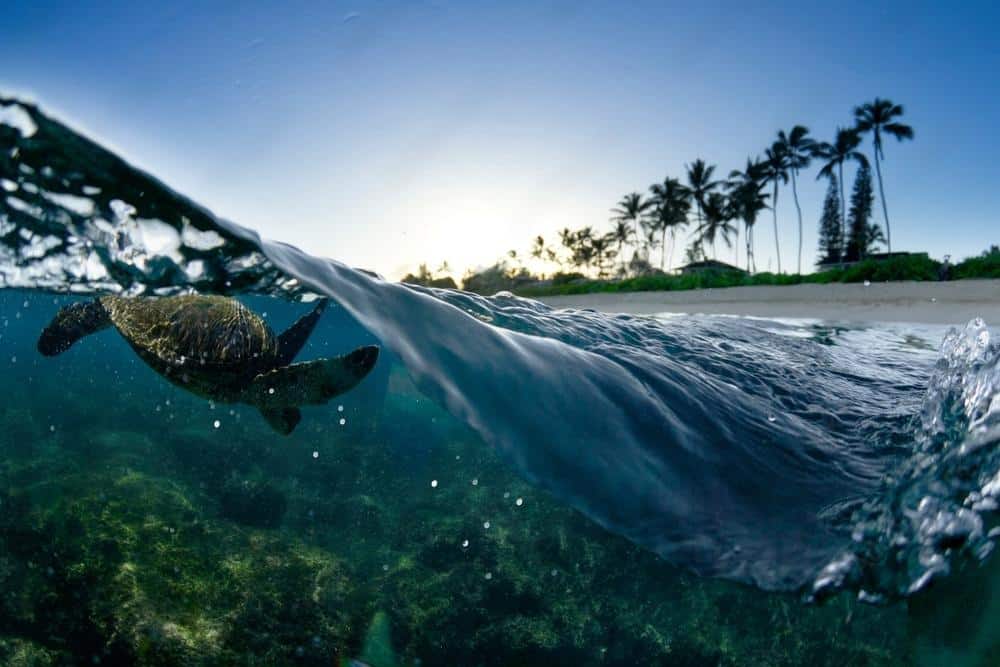
Para começar a usar o Slimstat Analytics no seu site WordPress, siga os passos abaixo:
- Faça login no painel de administração do seu site WordPress.
- No menu à esquerda, vá em “Plugins” e clique em “Adicionar Novo”.
- Na barra de pesquisa no topo da página, digite “Slimstat Analytics” e pressione Enter.
- Procure pelo plugin “WP Slimstat Analytics” na lista de resultados. Verifique se o autor é “WP SlimStat” para garantir que você está instalando o plugin correto.
- Clique no botão “Instalar Agora” ao lado do plugin e aguarde a instalação ser concluída.
- Após a instalação, clique no botão “Ativar” para ativar o plugin no seu site.
- Agora que o Slimstat Analytics está ativado, você pode acessar suas estatísticas no menu à esquerda, indo em “Slimstat” e clicando em “Visão Geral”. Aqui, você encontrará um resumo das estatísticas do seu site.
- Para configurar o Slimstat Analytics de acordo com suas preferências, vá em “Slimstat” no menu à esquerda e clique em “Configurações”. Aqui, você pode ajustar as configurações de rastreamento, privacidade, relatórios e outras opções disponíveis.
- Depois de ajustar as configurações, salve suas alterações e comece a monitorar o tráfego do seu site usando o Slimstat Analytics.
Lembre-se de que pode levar algum tempo até que o plugin comece a coletar dados e você veja as estatísticas no painel.






